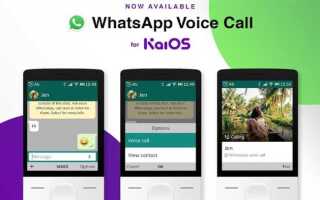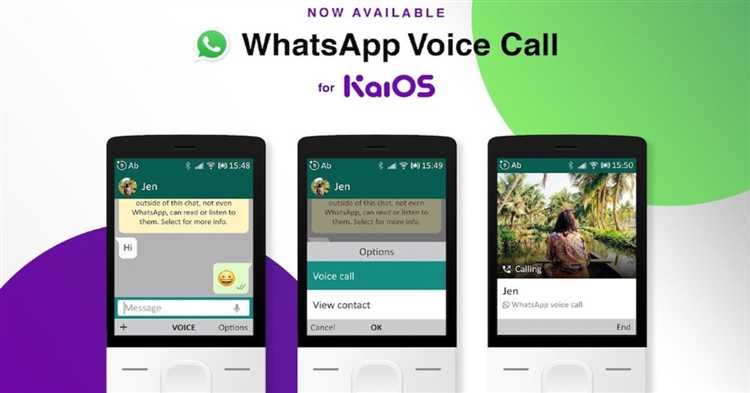
WhatsApp не сохраняет звонки на серверах и не предоставляет встроенной функции записи разговоров. Это ограничение связано с политикой конфиденциальности мессенджера и техническими особенностями сквозного шифрования. Тем не менее, существуют законные способы записать и прослушать звонок, если у вас есть на это право и согласие участников беседы.
Для пользователей Android наиболее эффективным решением является использование сторонних приложений для записи звонков. Пример – Cube ACR, который поддерживает VoIP-звонки, включая WhatsApp. После настройки и предоставления всех разрешений приложение автоматически сохраняет аудио-файлы звонков. Найти их можно в папке Cube ACR > Records во внутренней памяти устройства.
На iPhone запись звонков в WhatsApp технически сложнее из-за ограничений iOS. Один из вариантов – использование Mac и встроенной функции QuickTime в связке с iPhone, подключённым по кабелю. В этом случае звонок нужно инициировать через WhatsApp Web или Desktop, а запись вести с экрана и звука устройства через Mac.
Важно учитывать юридические аспекты: в большинстве стран запись разговоров без уведомления собеседника запрещена. Перед использованием любого способа убедитесь, что вы действуете в рамках местного законодательства.
Можно ли сохранить звонки WhatsApp через встроенные функции
В WhatsApp отсутствует встроенная возможность записи или сохранения голосовых и видеозвонков. Приложение не предлагает функции автоматического сохранения разговоров, независимо от типа устройства – Android или iOS. Это связано с политикой конфиденциальности и техническими ограничениями платформы.
На Android встроенный диктофон не может записывать звонки WhatsApp из-за ограничений доступа к VoIP-потокам. Даже при наличии разрешений микрофона приложение WhatsApp передаёт аудиоданные в зашифрованном виде, что исключает возможность их сохранения средствами операционной системы.
На iPhone ситуация ещё жёстче: iOS полностью блокирует запись любых VoIP-звонков сторонними или встроенными средствами. Ни стандартное приложение «Диктофон», ни функции системы не позволяют сохранить звонок WhatsApp.
Итог: официальные функции WhatsApp не предусматривают сохранение звонков. Для записи требуется использовать сторонние инструменты, что связано с юридическими и техническими рисками.
Использование сторонних приложений для записи звонков WhatsApp
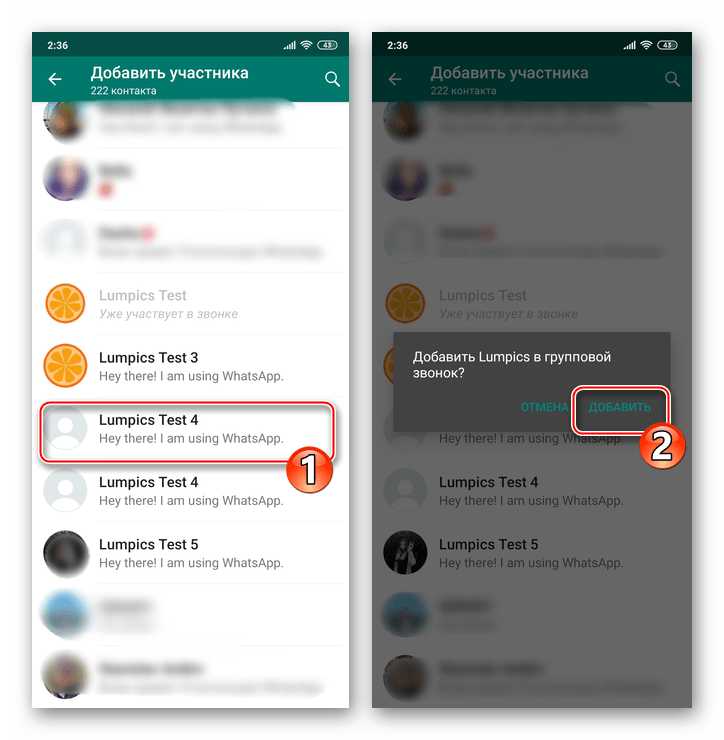
После установки Cube ACR необходимо проверить работоспособность: совершите тестовый звонок и убедитесь, что запись ведется корректно. В настройках рекомендуется включить «принудительное управление вызовами VoIP», если запись не начинается автоматически. Также стоит отключить оптимизацию батареи для приложения, чтобы избежать прерывания фоновых процессов.
На iOS ситуация сложнее из-за ограничений безопасности. Большинство приложений, заявляющих поддержку записи WhatsApp-звонков, используют обходные схемы, включая подключение через компьютер или внешний рекордер. Одним из редких решений является использование приложения через Mac с функцией аудиозахвата, например, через QuickTime Player и внутренние аудиодрайверы, такие как BlackHole или Loopback. Этот метод требует технических навыков и не подходит для постоянного использования.
Перед использованием любых приложений важно учитывать правовые аспекты. В ряде стран требуется согласие обеих сторон на запись разговора. Несоблюдение этих норм может повлечь за собой юридические последствия.
Как прослушать звонок WhatsApp на Android после записи
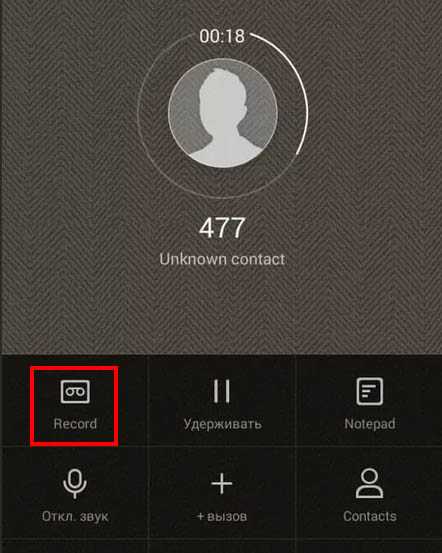
После записи звонка WhatsApp на Android, файл обычно сохраняется в папке, указанной приложением для записи. Наиболее часто используемые директории:
- /Internal Storage/CallRecordings/
- /Internal Storage/Music/Call/
- /Internal Storage/Android/data/[название приложения]/files/
Для доступа к файлу откройте любой файловый менеджер (например, Files by Google или Total Commander) и перейдите в соответствующую директорию. Файлы записей чаще всего имеют формат .mp3, .m4a или .wav.
Если файл не воспроизводится стандартным плеером, используйте VLC или AIMP. Эти приложения поддерживают большинство аудиоформатов и позволяют регулировать скорость воспроизведения и делать метки в аудио.
Рекомендуется переименовать запись сразу после звонка, чтобы избежать путаницы. Используйте следующую структуру для имени файла:
| Пример имени | Содержание |
|---|---|
| 2025-05-20_WhatsApp_ИванИванов_18-30.m4a | Дата, приложение, имя контакта, время звонка |
Если запись зашифрована (встречается в некоторых приложениях), откройте её только через оригинальное приложение, которым она была создана. Удаление шифрования вручную может привести к потере данных.
Храните важные записи в облаке (Google Диск или Dropbox) – это предотвратит их потерю при сбое устройства или случайном удалении.
Как получить доступ к записи звонка WhatsApp на iPhone
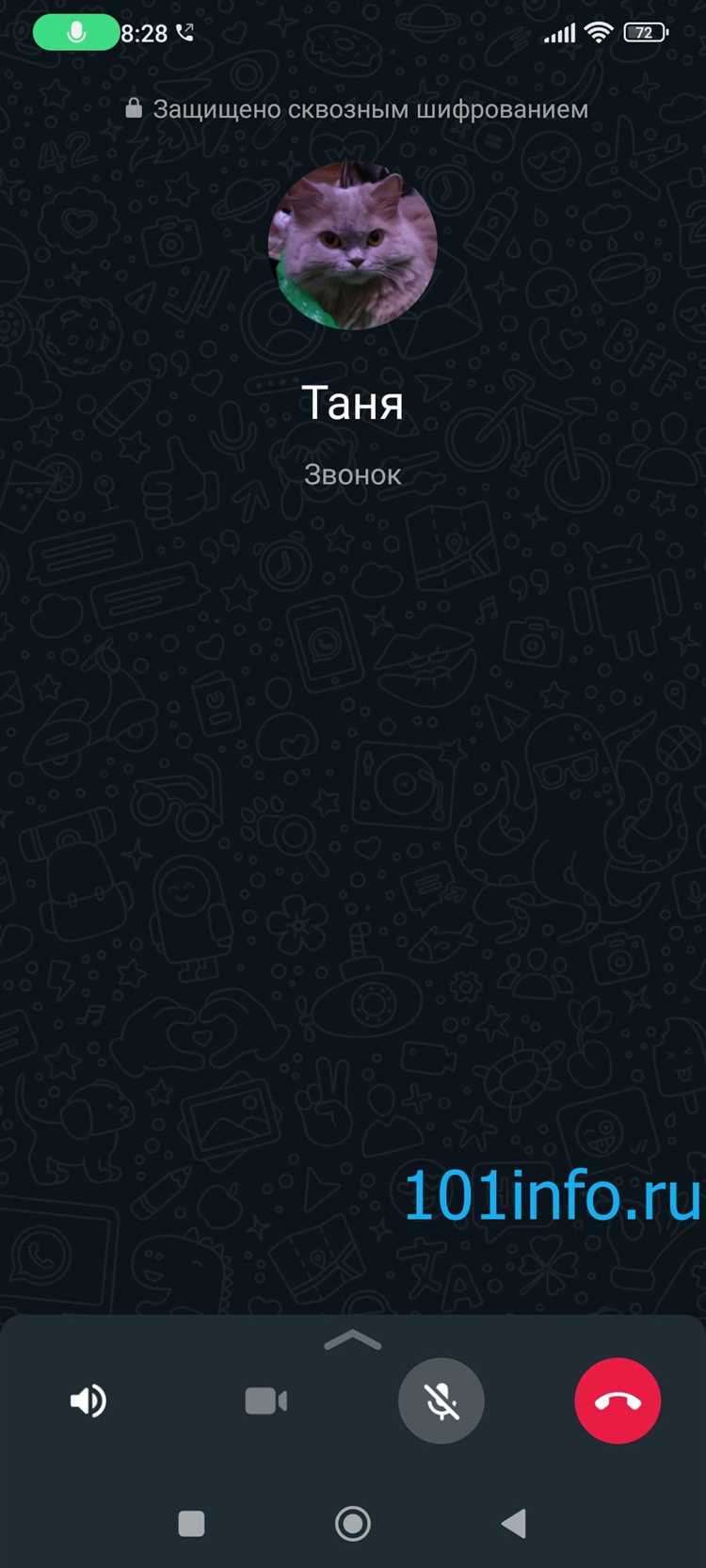
На iPhone WhatsApp не сохраняет звонки автоматически, а встроенной функции записи нет. Для получения записи потребуется стороннее оборудование или ПО, соответствующее законам страны.
Через Mac и QuickTime: Подключите iPhone к Mac через кабель. Откройте QuickTime Player, выберите «Новая запись фильма», как источник выберите iPhone. Запустите звонок в WhatsApp и начните запись в QuickTime. После завершения звонка сохраните файл.
Через внешнее устройство записи: Используйте диктофон с возможностью подключения к 3.5 мм выходу через адаптер Lightning – 3.5 мм. Подключите и запустите запись перед звонком. Такой способ позволяет зафиксировать как ваш голос, так и голос собеседника.
Через приложения записи экрана: iOS позволяет записывать экран, но не фиксирует звук во время звонков. Даже если включить микрофон, WhatsApp блокирует аудиозапись. Этот метод неэффективен без дополнительного оборудования.
Важно: Перед записью звонков необходимо получить согласие собеседника. Несанкционированная запись может нарушать уголовный кодекс и политику Apple.
Юридические и этические аспекты записи звонков в WhatsApp
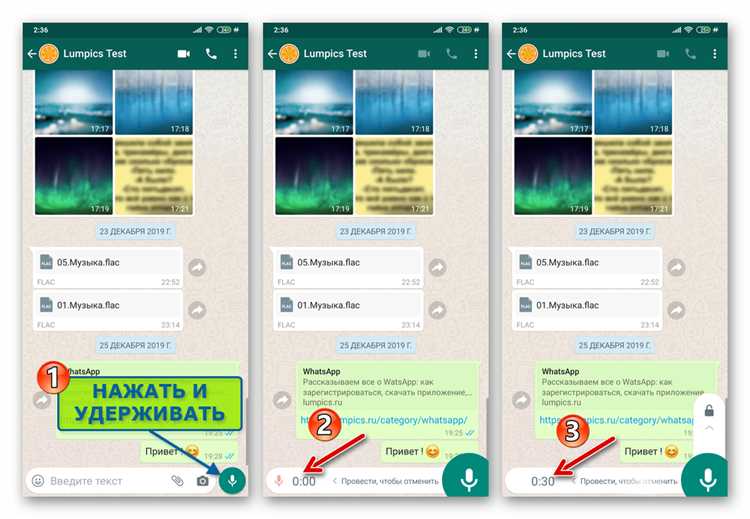
Для законной записи звонка необходимо получить предварительное согласие хотя бы одного собеседника. Лучше всего фиксировать это в явной форме – например, устным согласием в начале разговора, которое также попадает в запись. В бизнес-среде рекомендуется использовать автоматическое уведомление о записи.
С точки зрения международного права, в странах ЕС применяется GDPR – Общий регламент по защите данных. Согласно ему, запись разговоров допустима лишь при наличии легитимной цели, явного уведомления и возможности отказаться от записи. Нарушение этих условий может привести к штрафам до 20 млн евро или 4% годового оборота компании.
Этическая сторона вопроса касается не только закона, но и уважения к личным границам. Даже при формально законной записи, распространение записи без согласия может нанести серьезный вред репутации и вызвать судебные иски о защите чести и достоинства.
Рекомендуется использовать запись звонков только при крайней необходимости – например, для фиксации устных договоренностей. Все записи следует хранить в зашифрованном виде, ограничив доступ третьих лиц, во избежание утечки персональных данных.
Почему не записывается звонок WhatsApp и как это исправить
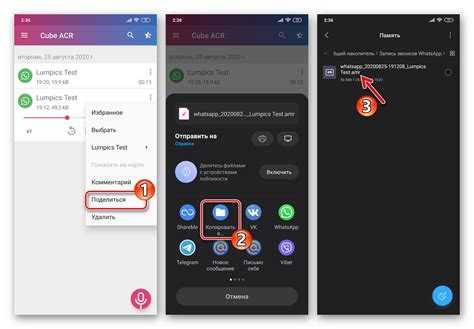
WhatsApp защищает конфиденциальность пользователей, поэтому встроенной функции записи звонков нет. Основные причины невозможности записи и методы их устранения:
- Ограничения операционной системы: Android и iOS блокируют запись звонков через системные API, особенно VoIP-звонков, чтобы защитить конфиденциальность. На iOS запись звонков WhatsApp без джейлбрейка невозможна.
- Недостаточные права доступа: Записывающие приложения требуют разрешения на доступ к микрофону и памяти. Если эти права не предоставлены, запись не начнется. Проверяйте и вручную разрешайте необходимые права в настройках устройства.
- Блокировка сторонних приложений: WhatsApp активно препятствует работе программ для записи звонков. Многие приложения фиксируют только собственный микрофон, не записывая звук собеседника. Используйте специализированные приложения с поддержкой записи VoIP или внешние методы записи.
Практические рекомендации для записи звонков WhatsApp:
- Для Android попробуйте использовать приложения с функцией записи экрана с одновременным захватом системного звука, например, AZ Screen Recorder или Mobizen. Включите в них запись внутреннего аудио.
- Используйте внешний диктофон или другое устройство для записи звука через динамики телефона – самый надежный способ, если встроенные методы не работают.
- Для продвинутых пользователей возможна запись через рут-доступ на Android, но это рискованно и не рекомендуется без опыта.
- Регулярно обновляйте приложения и систему, поскольку разработчики WhatsApp могут менять алгоритмы работы с аудио и ограничивать функционал записи.
Запись звонков WhatsApp возможна только с обходом системных ограничений и с осознанием юридических аспектов: в большинстве стран требуется согласие обеих сторон для законной записи разговоров.
Где хранятся записи звонков WhatsApp и как их найти
WhatsApp не сохраняет записи звонков в приложении или на своих серверах. Если звонок был записан с помощью стороннего ПО, файлы сохраняются локально на устройстве или в облачном хранилище, которое использовалось.
На Android:
- По умолчанию записи могут сохраняться в папке
Internal Storage/CallRecordingsилиInternal Storage/WhatsApp Calls, если приложение для записи звонков использует собственный каталог. - Некоторые приложения создают подпапки в
Internal Storage/Android/data/с названием приложения. - Для поиска используйте встроенный файловый менеджер или сторонние приложения с функцией поиска по расширениям аудиофайлов (.mp3, .m4a, .wav).
- Если запись сделана через приложение с настройками сохранения в облако (Google Drive, Dropbox), проверьте там.
На iPhone:
- Из-за ограничений iOS доступ к файловой системе ограничен, записи сохраняются в памяти приложения записи звонков или в iCloud, если это предусмотрено настройками.
- Проверьте приложение для записи звонков, его локальные или облачные папки.
- Встроенных средств записи звонков в WhatsApp нет, поэтому без стороннего ПО записи не создаются.
Если необходимо найти запись конкретного звонка:
- Определите приложение или метод записи.
- Используйте поиск по имени файла, времени создания или формату.
- Проверьте разрешения приложений на доступ к микрофону и памяти – отсутствие доступа может помешать записи.
- Регулярно создавайте резервные копии записей, чтобы не потерять данные при смене устройства или сбросе настроек.
Вопрос-ответ:
Можно ли прослушать запись звонка в WhatsApp на телефоне?
Прямой функции записи звонков в WhatsApp нет, и приложение не хранит аудиофайлы разговоров. Для прослушивания записи звонка нужно было заранее использовать сторонние программы для записи звука во время разговора. Без такой записи воспроизвести звонок нельзя.
Как настроить запись звонков в WhatsApp на Android?
Для записи звонков в WhatsApp на Android обычно используют специальные приложения из Google Play, которые способны записывать звук с микрофона и динамика. После установки и настройки такого приложения нужно запускать его перед звонком, чтобы оно начало записывать разговор. Однако не все телефоны и версии Android поддерживают это из-за ограничений системы.
Есть ли возможность прослушать голосовое сообщение в WhatsApp после удаления чата?
Если голосовое сообщение удалено вместе с чатом, восстановить и прослушать его обычно нельзя. Иногда возможно восстановить удалённые данные через резервные копии WhatsApp, если они создавались до удаления сообщения. Для этого нужно восстановить чат из архива, сделанного ранее.
Можно ли прослушать запись звонка WhatsApp на компьютере?
Прямого способа записи и прослушивания звонков WhatsApp на компьютере не предусмотрено. Если запись создавалась при помощи внешних программ, тогда аудиофайл можно открыть и воспроизвести на ПК. WhatsApp Web не сохраняет и не предоставляет доступ к записям разговоров.
Какие ограничения есть у приложений для записи звонков в WhatsApp?
Основные ограничения связаны с политикой конфиденциальности и техническими особенностями операционных систем. На iPhone запись звонков через сторонние приложения часто невозможна из-за ограничений iOS. На Android может не записываться звук собеседника из-за блокировок или несовместимости устройства. Кроме того, использование таких приложений может нарушать законодательство в некоторых странах.